win11输入法不见了无法打字 win11输入法切换不出来教程
win11输入法不见了无法打字怎么办?使用win11系统的时候,有了输入法才能正常进行打字,在使用电脑的时候非常必要,很多小伙伴出现了输入法不见了的情况,想要知道怎么切换出来,所以今天小编就来为大家具体讲一讲win11输入法切换不出来教程,有感兴趣的小伙伴可以来看一看。
点击进入:win11系统
win11输入法不见了无法打字
方法一:
1、右键点击桌面空白处,点击【显示设置】;
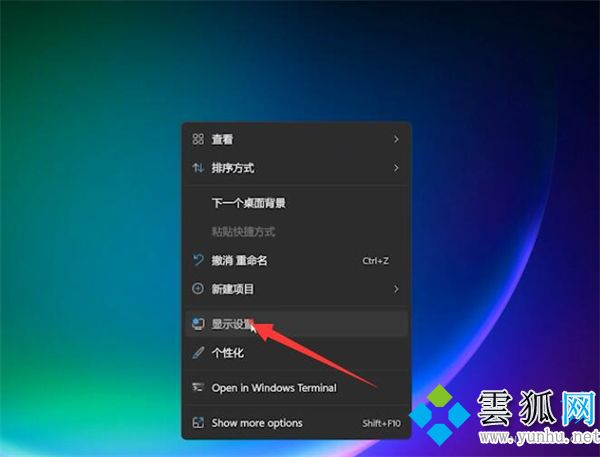
2、设置【Time language】窗口,然后点击【输入】;
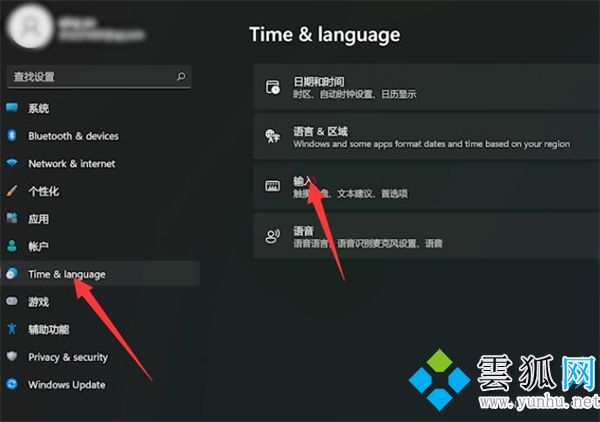
3、点击【高级键盘设置】;
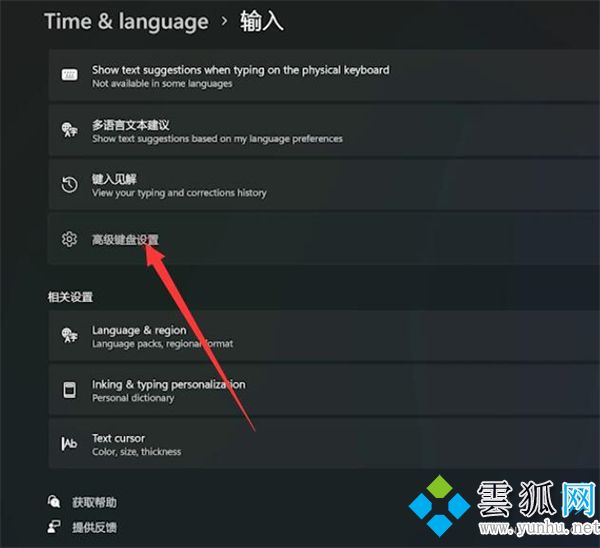
4、之后点击【输入语言热键】;
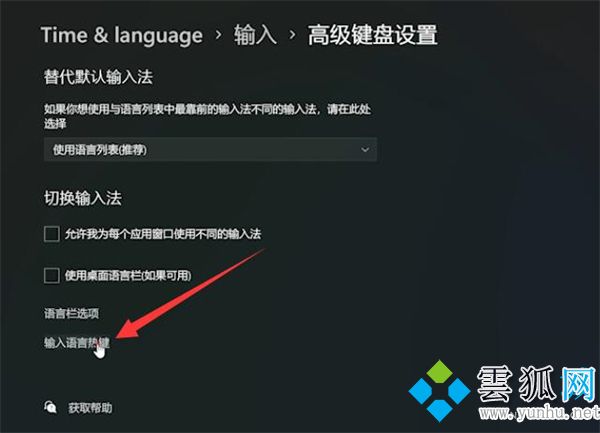
5、点击右下角的【更改按键顺序】;
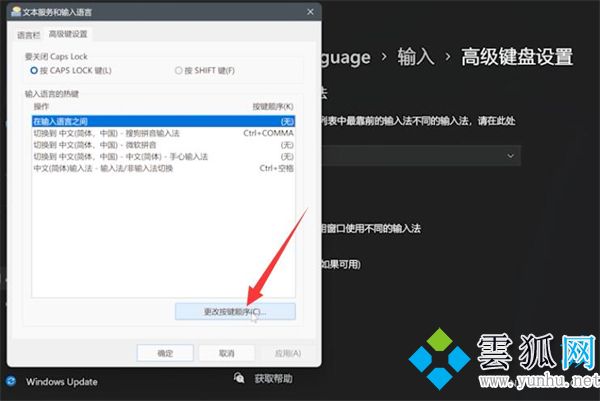
6、更改按键顺序窗口,点击选择自己熟悉的快捷键组合;
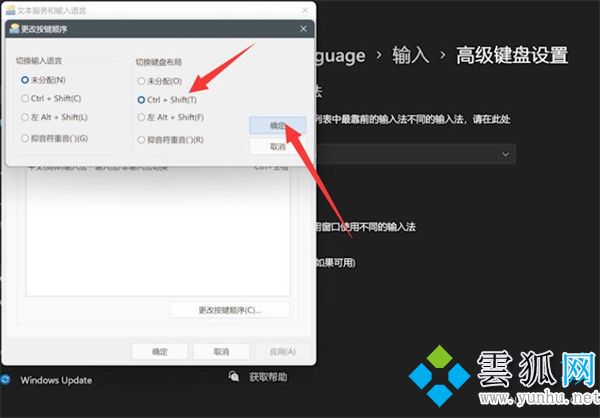
方法二:
1、右键点击桌面空白处,点击【显示设置】;
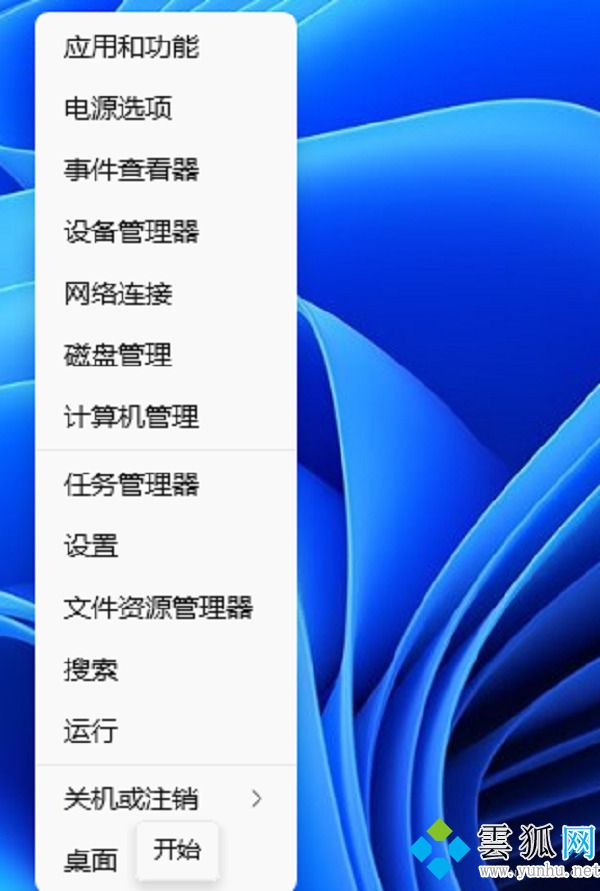
2、设置【Win+i】窗口,然后点击【时间和语言】;
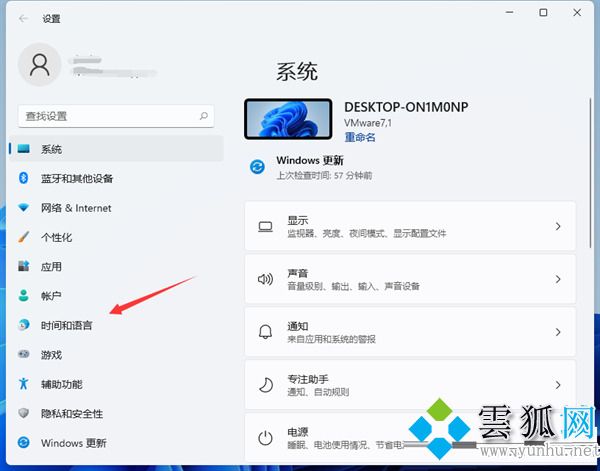
正在阅读:
win11输入法不见了无法打字 win11输入法切换不出来教程06-12
engage的用法和短语例句_envy的用法和短语例句11-06
2023年北京中国美术馆社会招聘公告(报名时间即日起至3月15日)03-04
2021年山东期货从业资格报名时间:6月4日开始(第一次)09-29
2022河北医科大学第二医院招聘公告【30人】(3月)08-27
初中入团申请书1000字左右精选,初中入团申请书1000左右01-04
愚人节搞笑祝福句子【三篇】01-12
多一层被子,多一层母爱作文01-11